写真の拡大は、芸術的、専門的、あるいは個人的な目的であっても、ニーズを満たすために不可欠な場合がよくあります。写真の拡大が必要となる最も一般的なシナリオの一つは、より大きなサイズで印刷する場合です。小さな画像や低解像度の画像をキャンバス、バナー、ポスターとして印刷する場合、適切に拡大しないと、出力結果がピクセル化されてしまうことがあります。鮮明さと鮮明さを維持するために、写真家は高度な拡大技術に頼り、最終プリントでは大きなサイズでも鮮明に見える細部まで保持します。その具体的な方法については、以下をご覧ください。 画質を落とさずに画像を大きくする.
パート1:画質を落とさずに画像を大きくする方法
AVAideイメージアップスケーラー 画像を素早く拡大し、自動的に画質を向上させることができます。高度なAI技術を駆使し、鮮明さを損なうことなく、最大80%まで写真をインテリジェントにアップスケールします。このプログラムは、プロのプロジェクト、デジタルアート、印刷など、低解像度の写真を拡大するのに最適です。また、古い写真の修復、動画の静止画の補正、高品質の印刷物の作成も可能です。さらに、AVAide Image Upscalerは、数回のクリックでシャープで精細な画像を作成できます。コンテンツクリエイターの方、あるいは写真に命を吹き込みたいと考えているクリエイターの方は、以下の手順に従ってください。
ステップ1まず、お好みのブラウザでAVAide Image Upscalerの公式サイトにアクセスしてください。そして、 写真を選択してください ボタンをクリックします。PNG、JPG、WEBPなどの画像形式をアップロードできます。
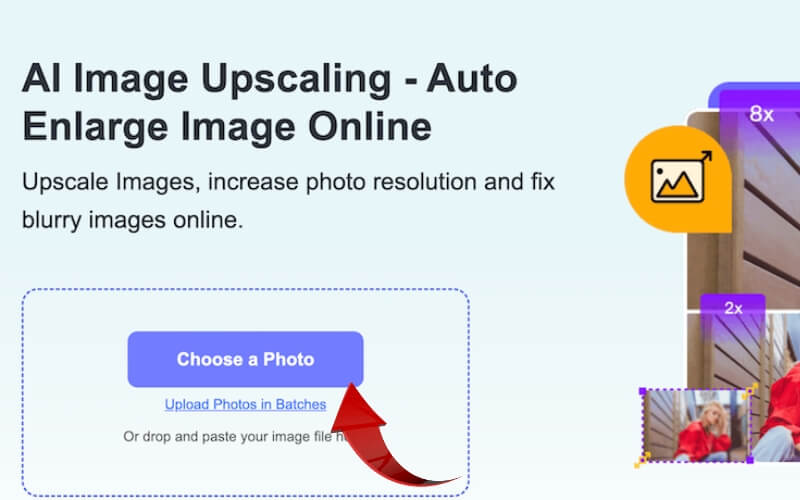
ステップ2アップロードした写真がツールによって分析され、AIが画像を処理するまでお待ちください。数秒後には、写真がシャープになり、ノイズが瞬時に自動的に低減されているのが確認できます。元の画像と出力画像の間にマウスオーバーすることで、出力結果を確認できます。
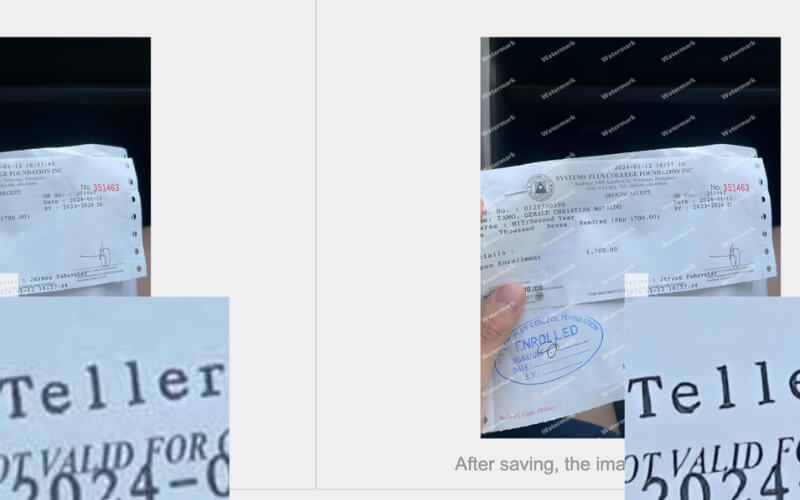
ステップ3倍率を上げたい場合は、2倍、4倍、6倍、8倍の中から選択できます。すると、 高解像度の拡大写真.
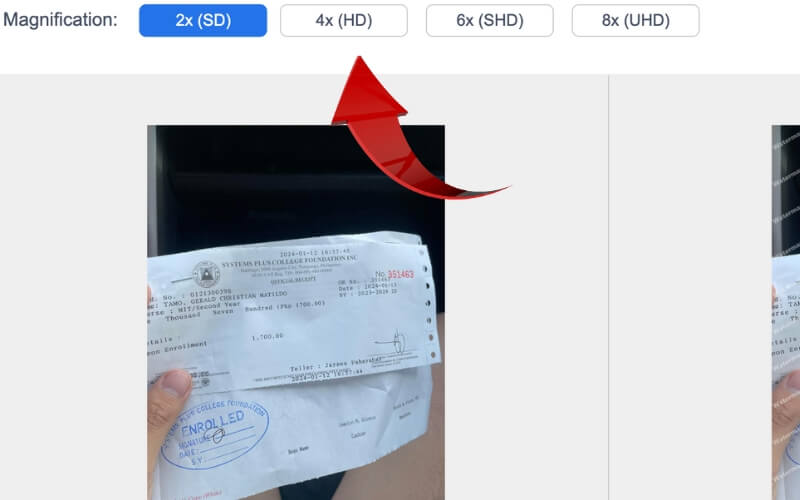
ステップ4結果に満足したら、 保存する 右下にあるボタンをクリックし、画像出力をダウンロードする場所を指定します。
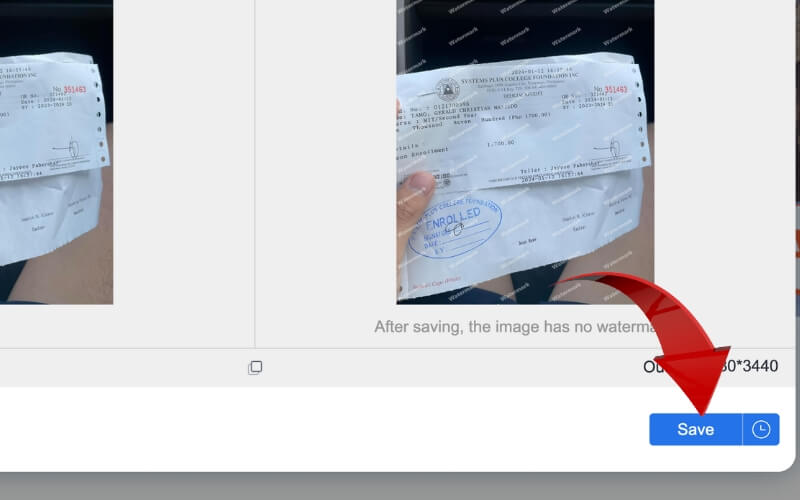
パート2:Photoshopで画像を大きくする方法
Adobe Photoshopは、プロ仕様の編集ツールのゴールドスタンダードであり、画質を維持しながら写真を拡大できる強力なツールを備えています。Photoshopは、「Preserve Details 2.0」や「Bicubic Smoother」といった高度なアルゴリズムを活用し、ピクセルを単純に引き伸ばすだけの基本的なリサイズツールとは異なり、画像をインテリジェントに拡大します。さらに、Photoshopは標準的なリサイズツールと比較して、可能な限り最高の結果を提供します。それでは、Photoshopで画像を拡大する手順を詳しく見ていきましょう。
ステップ1まず、Photoshopをダウンロードしてパソコンにインストールします。起動して、 ファイル >> 開ける (または画像をワークスペースにドラッグします)。
ステップ2今回は、画像サイズパネルにアクセスします。 画像 >> 画像サイズまたは、ショートカットを使用することもできます Alt+Ctrl+I また オプション+コマンド+Iその後、現在の高さ、幅、PPI での解像度、ピクセル寸法を表示するダイアログ ボックスが表示されます。
ステップ3次に、設定とサイズを好みに合わせて調整します。ウェブ用はピクセル、印刷用はインチなど、単位を変更することで希望のサイズを設定できます。元のサイズよりも大きい幅と高さ(200%)を入力します。次に、チェックを入れます。 リサンプル Photoshopで新しいピクセルを追加できるようにします。ドロップダウンから 詳細を保存 2.0 また バイキュービック スムーザー.
ステップ4この時点でクリック わかった 変更を適用するには、 フィルター >> 研ぐ >> スマートシャープ エッジを強調して写真の仕上がりを良くします。最後に、拡大した画像を保存します。 ファイル >> 名前を付けて保存最適な品質を得るために、PNG、JPEG、または TIFF を選択します。
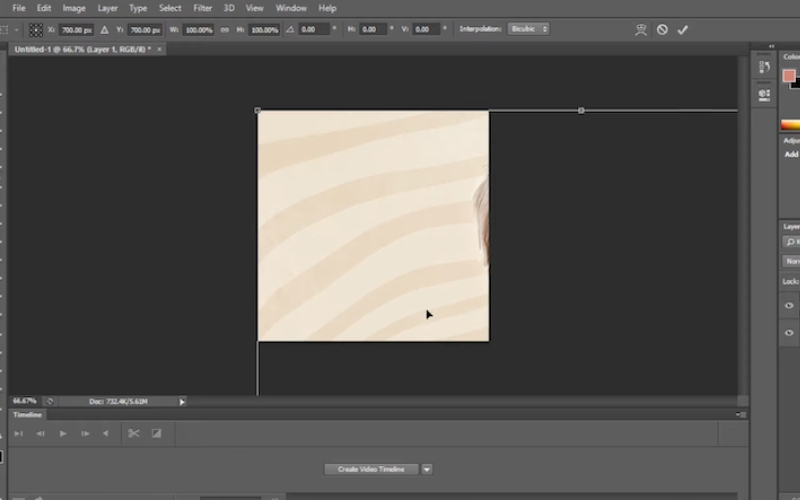
パート3:GIMPで画像を大きくする方法
GIMPは、デジタルアート作品をピクセル化することなく拡大することに優れています。また、予算を抑えながら大判印刷用の画像を準備するのにも適しています。GIMP(GNU Image Manipulation Programの略)は、画像のサイズ変更ツールを備えた無料の強力な画像編集プログラムです。画像を拡大するためにAIは使用していませんが、GIMPの補間アルゴリズムとカスタマイズ可能なスケーリングオプションは、写真の拡大に強力な選択肢であり、特に無料のソリューションを求めるユーザーにとって最適です。Photoshopの自動「詳細を保持」機能とは異なり、GIMPでは拡大を最適化するために手動で微調整する必要があります。しかし、適切な設定を使用すれば、素晴らしい結果を得ることができます。
ステップ1GIMPを起動して ファイル >> 開ける ご希望の写真をインポートします。また、画像をワークスペースにドラッグして開くこともできます。
ステップ2に移動 画像 >> キャンバスサイズ スケールツールにアクセスするか 画像 >> スケール イメージ 実際の画像のサイズを変更します。拡大するには、「画像を拡大縮小」が最適です。次に、ターゲットサイズを設定し、補間方法(CubicまたはLanczos)を選択します。拡大する場合は、「なし」または「線形」は使用しないでください。次に、解像度を300PPIに設定します。画面の場合は72PPIで十分です。
ステップ3今回はクリック 規模 変更を確定するには、 フィルター >> 強化する >> アンシャープマスク 鮮明さを回復します。最後に、 ファイル >> 名前を付けてエクスポートロスレス品質の場合は PNG 形式、小さいファイルの場合は JPEG 形式を使用できます。
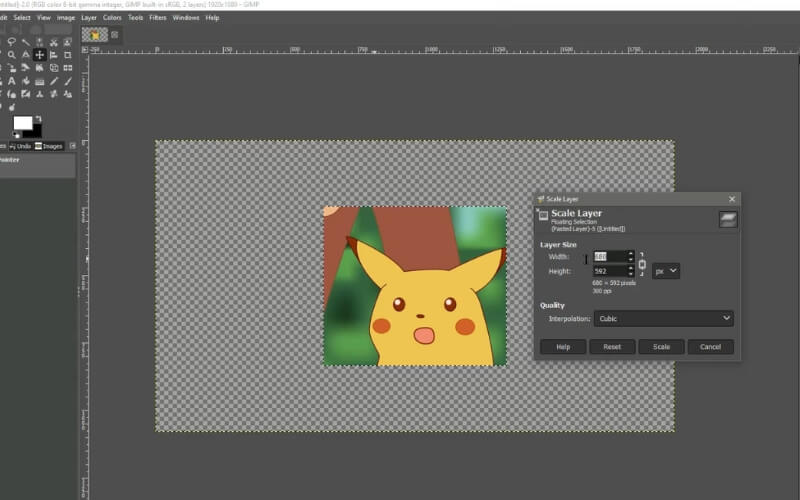
パート4:Canvaオンラインで画像を拡大する方法
GIMPやPhotoshopのようなプロ仕様のプログラムとは異なり、Canvaはブラウザから直接画像のサイズを変更できる、シンプルで初心者にも優しいツールを提供しています。高度なAIによるアップスケーリング機能は備えていませんが、Canvaのスマートなサイズ変更機能とプレゼンテーションテンプレートは、ソーシャルメディア用のグラフィック、シンプルな印刷物、さらにはプレゼンテーションの作成に最適です。さらに、技術に詳しくなくても、投稿、広告、バナーなどのソーシャルメディアコンテンツをすぐに作成したいという方にも最適です。CanvaはWebベースなので、ソフトウェアをダウンロードする必要がなく、手軽に編集できます。それでは、オンラインで画質を落とさずに画像を拡大する方法を無料でご紹介します。
ステップ1まず、Canvaにログインして新しいデザインを作成します。クリック アップロード 画像を追加するか、キャンバスにドラッグアンドドロップします。
ステップ2画像のサイズは手動でドラッグして調整できます。画像をクリックすると、角のハンドルが表示されます。 シフト 拡大するには外側にドラッグします。または、画像をクリックして サイズ変更 上部のツールバーで、幅と高さを入力します。次に、 アスペクト比をロック 歪みを避けるためです。
ステップ3Canvaは画像を自動的に最適化しますが、より良い結果を得るには 画像を編集 >> 調整 鮮明度とシャープネスを微調整します。また、元の画像の150%のような極端なサイズ変更は避けてください。
ステップ4今回は、 シェア >> ダウンロード を選択します PNG 品質のためか JPG 小さいサイズの場合は、 PDF印刷 (300 DPI) 可能な場合。
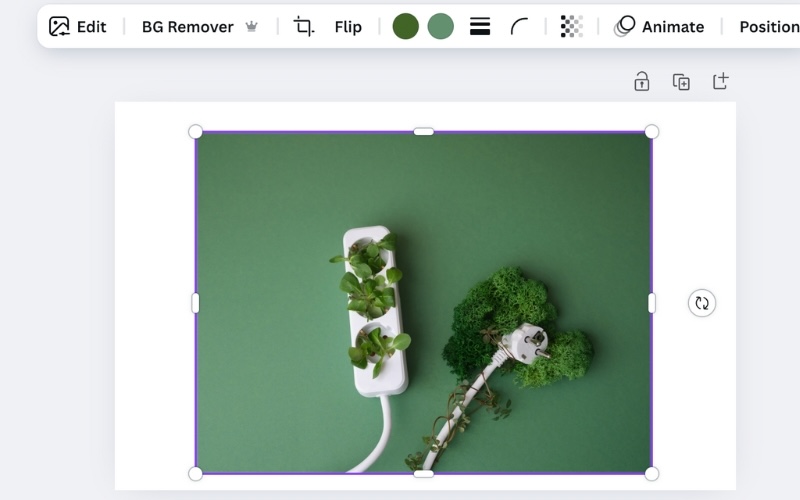
とはいえ、 画像を大きくする画像を拡大する際の適切なツールは、スキルレベルとニーズによって異なります。プロ並みの仕上がりと最大限のコントロールを求めるなら、GIMPまたはPhotoshopが理想的です。ソーシャルメディアプロジェクト向けの高速で使いやすいツールとしては、CanvaとAVAide Image Upscalerの直感的なインターフェースで、画像のサイズ変更が簡単に行えます。いずれにせよ、高解像度のオリジナル画像から始めるのが、常に最良の結果をもたらします。





